Краткое руководство. Подключение рабочей области Synapse к учетной записи Microsoft Purview
В этом кратком руководстве показано, как зарегистрировать учетную запись Microsoft Purview в рабочей области Synapse. Это подключение позволяет обнаруживать ресурсы Microsoft Purview, взаимодействовать с ними с помощью возможностей Synapse и передавать информацию о происхождении данных в Microsoft Purview.
В Synapse можно выполнять следующие задачи:
- использовать поле поиска в верхней части окна для поиска ресурсов Microsoft Purview на основе ключевых слов;
- изучать данные на основе метаданных, происхождения и заметок;
- подключать эти данные к рабочей области с помощью связанных служб или наборов данных интеграции;
- анализировать эти наборы данных с помощью Apache Spark для Synapse, Synapse SQL и средства "Поток данных".
- Выполнение конвейеров и передача сведений о происхождении данных в Microsoft Purview
Предварительные требования
Разрешения для подключения учетной записи Microsoft Purview
Чтобы подключить учетную запись Microsoft Purview к рабочей области Synapse, в этой рабочей области у вас должна быть роль Участник, назначенная в системе IAM на портале Azure, и права на доступ к этой учетной записи Microsoft Purview. Дополнительные сведения см. в статье о разрешениях Microsoft Purview.
Подключение учетной записи Microsoft Purview
Выполните действия по подключению учетной записи Microsoft Purview:
- Перейдите на сайт https://web.azuresynapse.net и войдите в рабочую область Synapse.
- Перейдите в раздел Управление ->Microsoft Purview и выберите Подключение к учетной записи Microsoft Purview.
- Вы можете выбрать вариант From Azure subscription (Из подписки Azure) или Ввести вручную. В подписке Azure можно выбрать учетную запись, к которой у вас есть доступ.
- После подключения на вкладке Учетная запись Microsoft Purview появится имя учетной записи Microsoft Purview.
Если ваша учетная запись Microsoft Purview защищена брандмауэром, создайте управляемые частные конечные точки для Microsoft Purview. Узнайте больше о том, как предоставить Azure Synapse доступ к защищенной учетной записи Microsoft Purview. Доступ можно предоставить при первом подключении или изменить существующее подключение позже.
Сведения о подключении Microsoft Purview хранятся в ресурсе рабочей области Synapse, как показано в следующем примере. Чтобы установить подключение программно, можно обновить рабочую область Synapse и добавить настройки purviewConfiguration.
{
"name": "ContosoSynapseWorkspace",
"type": "Microsoft.Synapse/workspaces",
"location": "<region>",
"properties": {
...
"purviewConfiguration": {
"purviewResourceId": "/subscriptions/<subscriptionId>/resourceGroups/<resourceGroupname>/providers/Microsoft.Purview/accounts/<PurviewAccountName>"
}
},
"identity": {...},
...
}
Настройка проверки подлинности
Управляемое удостоверение рабочей области Synapse используется для проверки подлинности операций отправки журнала происхождения данных из рабочей области Synapse в Microsoft Purview.
Предоставьте управляемое удостоверение рабочей области Synapse для роли куратора данных в корневой коллекции Microsoft Purview. Узнайте больше о контроле доступа в Microsoft Purview, добавлении ролей и ограничении доступа с помощью коллекций.
При подключении рабочей области Synapse к Microsoft Purview в Synapse Studio Synapse пытается автоматически добавить такое назначение роли. Если у вас есть роль Администраторы коллекции в корневой коллекции Microsoft Purview и доступ к учетной записи Microsoft Purview из вашей сети, эта операция выполняется успешно.
Мониторинг подключения Microsoft Purview
После подключения рабочей области Synapse к учетной записи Microsoft Purview вы увидите следующую страницу со сведениями о включенных возможностях интеграции.
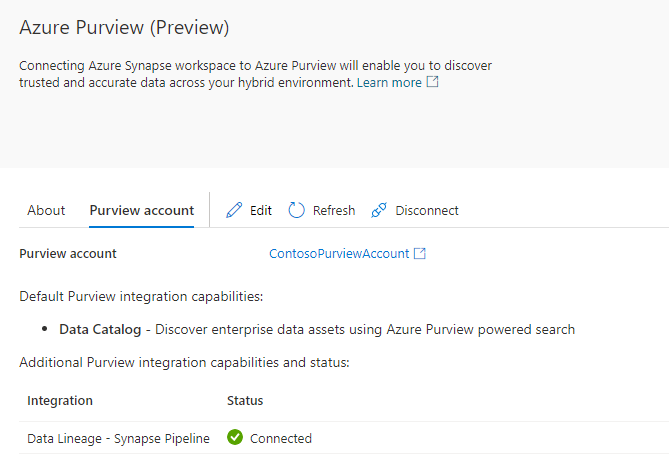
Для пункта Происхождение данных — конвейер Synapse может отображаться один из следующих статусов.
Подключено: рабочая область Synapse успешно подключена к учетной записи Microsoft Purview. Это означает, что рабочая область Synapse связана с учетной записью Microsoft Purview и имеет разрешение на отправку в нее сведений о происхождении. Если ваша учетная запись Microsoft Purview защищена брандмауэром, необходимо также убедиться, что среда выполнения интеграции, используемая для выполнения действий и отправки происхождения данных, может получить доступ к учетной записи Microsoft Purview. Дополнительные сведения приведены в разделе Доступ к защищенной учетной записи Microsoft Purview.
Отключено: рабочей области Synapse не удается отправить происхождение данных в Microsoft Purview, так как управляемому удостоверению рабочей области Synapse не предоставлена роль куратора данных Microsoft Purview. Чтобы устранить эту проблему, перейдите к учетной записи Microsoft Purview и проверьте назначения ролей, а при необходимости предоставьте роль вручную. Дополнительные сведения см. в разделе Настройка проверки подлинности.
Неизвестно: Azure Synapse не может проверить состояние. Возможны следующие причины:
- Не удается связаться с учетной записью Microsoft Purview из текущей сети, так как учетная запись защищена брандмауэром. Вы можете запустить Synapse Studio из частной сети с подключением к вашей учетной записи Microsoft Purview.
- У вас нет разрешения на проверку назначений ролей в учетной записи Microsoft Purview. Вы можете обратиться к администратору учетной записи Microsoft Purview, чтобы проверить назначения ролей. Сведения о необходимой роли Microsoft Purview см. в разделе Настройка проверки подлинности.
Примечание
Состояние отключения не влияет на использование функции поиска по каталогу в Azure Synapse; все продолжает работать, если роль чтения данных предоставлена на уровне коллекции Microsoft Purview.
Передача данных о происхождении в Microsoft Purview
После подключения рабочей области Synapse к учетной записи Microsoft Purview при выполнении конвейеров Synapse передает сведения о журналах происхождения данных в учетную запись Microsoft Purview. Дополнительные сведения о поддерживаемых возможностях и полном пошаговом руководстве см. в статье Метаданные и происхождение данных из Azure Synapse Analytics.
Обнаружение и изучение данных с помощью Microsoft Purview
После подключения рабочей области Synapse к учетной записи Microsoft Purview можно использовать панель поиска в верхней центральной части рабочей области Synapse, чтобы выполнять поиск данных и действия. Дополнительные сведения приведены в разделе Обнаружение, подключение и просмотр данных в Synapse с помощью Microsoft Purview.
Дальнейшие действия
Обнаружение, подключение и просмотр данных в Synapse с помощью Microsoft Purview
Метаданные и журналы преобразований из Azure Synapse Analytics
Доступ к защищенной учетной записи Microsoft Purview
Регистрация и сканирование ресурсов Azure Synapse в Microsoft Purview
Передача происхождения данных из Power BI в Microsoft Purview